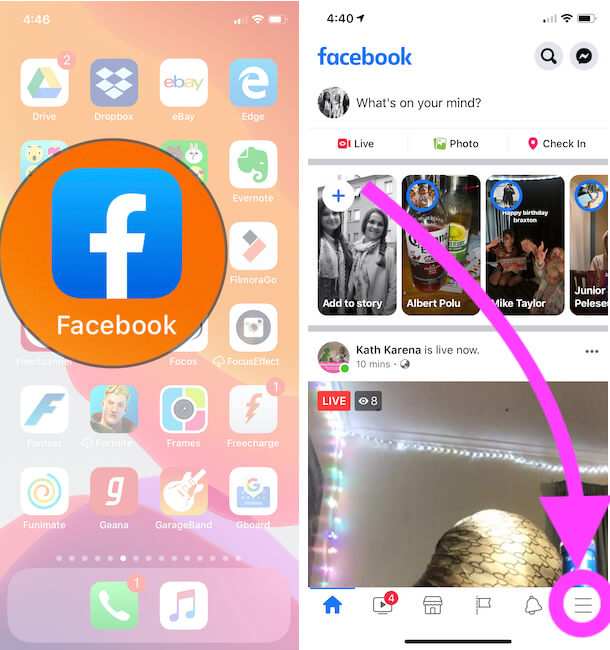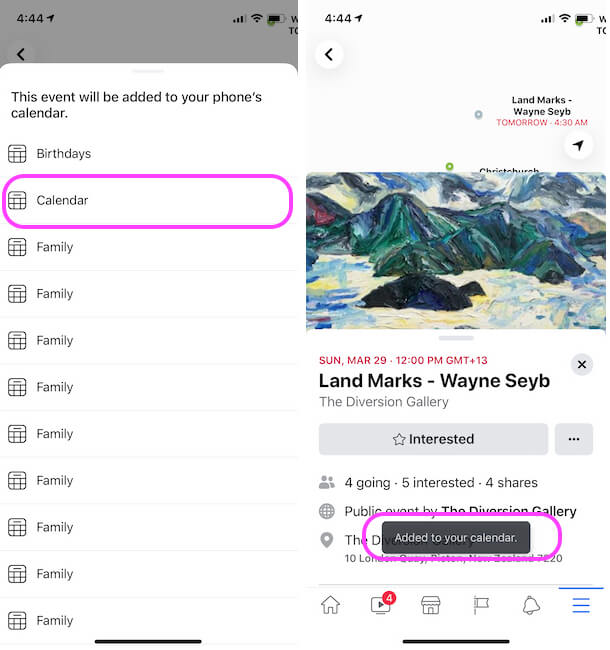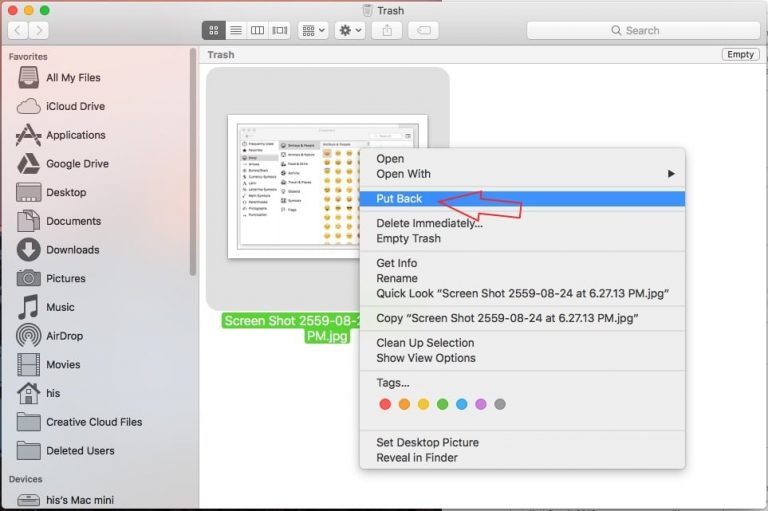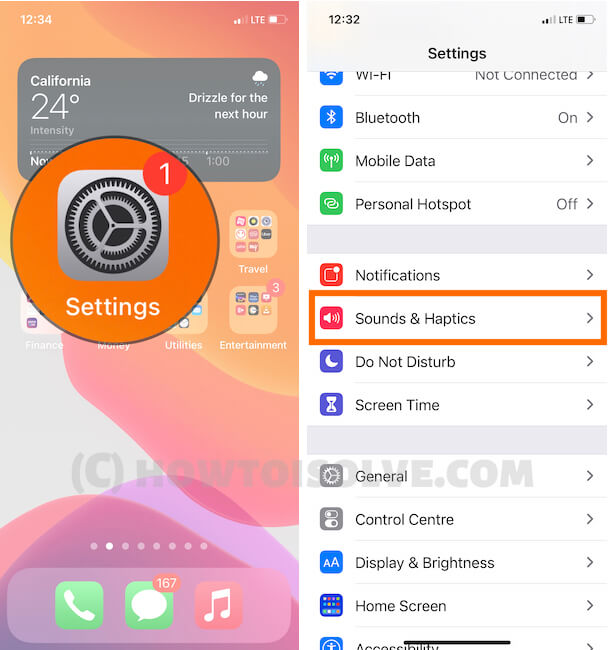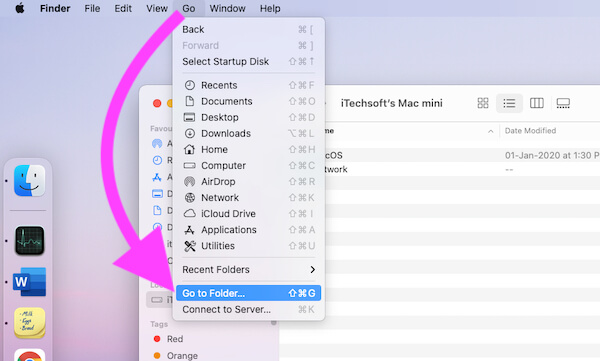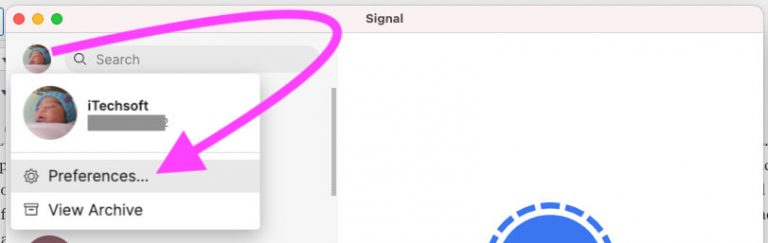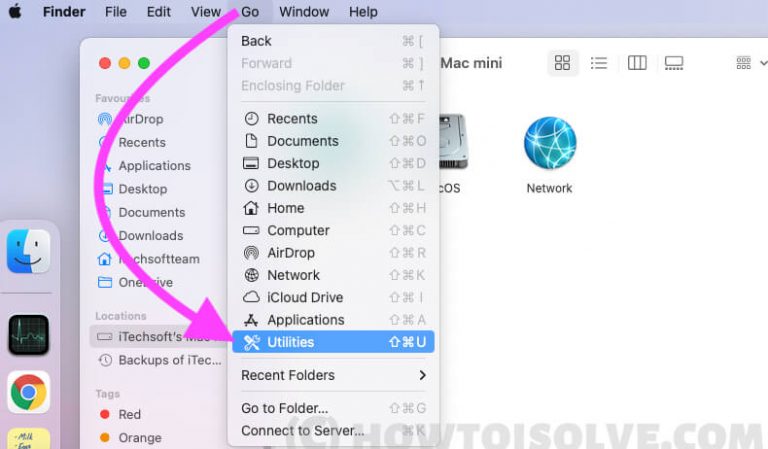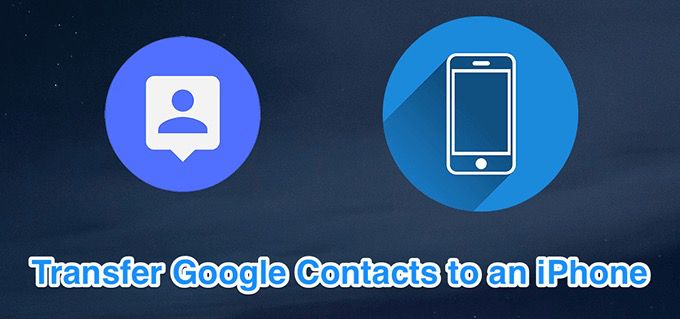Как удалить, обновить или добавить событие в календарь iPhone
Встроенное приложение Календарь не является новым для любой версии iOS, включая iOS. Но пользовательский интерфейс приложения календаря и некоторые новые функции могут быть удивительными, о чем вы можете узнать здесь. Люди регулярно используют календарь для Добавить новое событие, внести изменения или удалить старые события, а также добавить и управлять событием Facebook в приложении Calendar iOS / iPadOS. И необходимо, чтобы в центр уведомлений не приходили нежелательные уведомления о мертвых событиях. Давайте получим базовое руководство по добавлению события в календарь iPhone iOS и управлению им.
Внимательно следуйте инструкциям, или же у вас есть возможность создать событие с помощью Siri, которое автоматически напомнит вам о событии в календаре.
Шаги для добавления события в календарь iPhone iOS, затем редактирования или удаления, а также для события Facebook
Добавить новое событие календаря
1: Откройте приложение «Календарь» на iPhone / iPad.
2: На верхней правой вкладке нажмите на «+» знак плюса.
Затем на экране вы можете увидеть опцию для указания имени описания для первых опций события и местоположения.
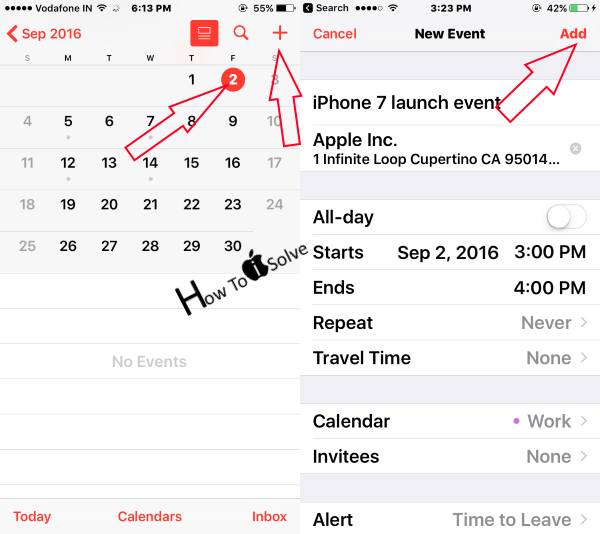
Перед окончательной настройкой сделайте несколько важных настроек
Измените настройку дня на расписание предупреждений на ближайшие дни. Включите «Все дни» для получения в непрерывные дни, а затем установите только даты начала и окончания.
Пригласите новых друзей или пользователей на это мероприятие по почте. Нажмите на приглашенных> Введите адрес электронной почты и отправьте.
Время для события в день или до дня
Следующий вариант – это URL-адрес для прямого открытия Интернета или информации для напоминания.
Редактировать событие календаря на iPhone / iPad
Сохраненное событие помечено серой точкой под номером даты ниже. Здесь я устанавливаю событие для запуска iPhone.
Нажмите на название события, в правом верхнем углу нажмите на опцию «Редактировать».

Измените дату начала на 7 сентября.
Сохранить изменения. Нажмите «Готово» в правом верхнем углу,
Теперь вы можете видеть изменения, отредактированные события перемещены и отмечены новыми датами.
Удалить событие календаря
Нажмите на Дата, чтобы сохранить для нее событие. Внизу экрана находится опция «Удалить событие». Подтвердите удаление события.

Дополнительные советы: поиск созданного события по имени в приложении Календарь
Непросто найти событие прямо из всех добавленных, диагностировать проблему с помощью поискового события по имени. Когда мы открываем приложение дуршлаг, опция панели поиска всегда находится вверху.

Коснитесь названия события в текстовом поле и получите результат.
Добавить события Facebook в календарь на iPhone, iPad
- Откройте приложение Facebook на iPhone. Нажмите на Дополнительные параметры для настроек учетной записи Facebook.

Настройки приложения Facebook на iPhone
- Затем нажмите на опцию «События» и просмотрите все созданные события Facebook и поделитесь ими в вашем регионе. Мы можем искать новые и старые события по местоположению.

Найдите события Facebook в своей учетной записи на iPhone
- Теперь откройте страницу мероприятия и нажмите «Еще» без «Поделиться» или «Участвовать». Затем выберите всплывающее окно «Экспорт в календарь».

Экспорт события Facebook в календарь на iPhone и iPad
- Примечание: Если вы не можете добавить событие в свой календарь iPhone, тогда разрешите доступ к приложению Facebook для события Календаря iPhone. [Settings app on iPhone > FaceBook > Enable Calednar toggle that’s it and Repeat the Steps 3 on FaceBook App]
- Затем выберите свой календарь и сохраните событие в приложении «Календарь» на iPhone.

Экспорт событий Facebook в приложение iPhone Calendar
- Готово. Давайте проверим сохраненное событие Facebook. Откройте Календарь, и мы сможем управлять или просматривать недавно сохраненное событие FaceBook на дату. Нажмите на дату и найдите сохраненное событие.

Событие Facebook добавлено в приложение iPhone Calendar
- Готово. Давайте проверим сохраненное событие Facebook. Откройте Календарь, и мы сможем управлять или просматривать недавно сохраненное событие FaceBook на дату. Нажмите на дату и найдите сохраненное событие.
- Вот и все.
Большинство приложений Календаря включают эти параметры. После этого в любой момент мы можем отключить уведомление календаря. Но почему мы отключили это? это отличный вариант для запоминания важных дат.
Хотите получить дополнительную помощь по добавлению события в календарь iPhone iOS или обновлению / удалению, дайте нам специальный комментарий ниже.